
Innehållsförteckning:
- Författare John Day [email protected].
- Public 2024-01-30 12:46.
- Senast ändrad 2025-01-23 15:11.
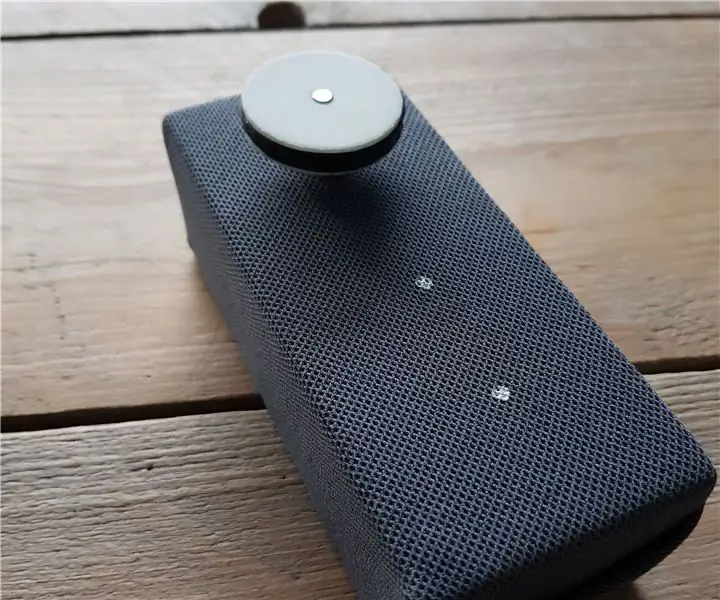
Detta är en instruktion för att göra en enhet som kan göra varje rullgardin automatisk och "smart".
Allt du behöver:
- Parametrisk 3D -kulkedjeförsedd CAD -fil från John Abella
- Adafruit motorsköld
- Arduino Uno
- Stegmotor
- fototålighet
- Tröjor
- 2 tryckknappar på kretskortet
- motstånd
- PCB
Steg 1: Löd ditt Adafruit -motorskydd på din Arduino

Först måste du förbereda din Adafruit motorsköld för att sätta den på din Arduino uno. Du gör detta genom att lödda stiften som följer med din motorskärm på din motorskärm.
Steg 2: Montera din stegmotor på ditt motorskydd

Nu när din motorsköld är lödd kan du ansluta din stegmotor till din arduino, helst på M4- och M3 -porten som du kan se på bilden. Om du har anslutit den kan du ladda ner en kod från adafruit -webbplatsen för att testa din stegmotor och lära dig mer om din motorsköld.
Steg 3: Låt knapparna fungera
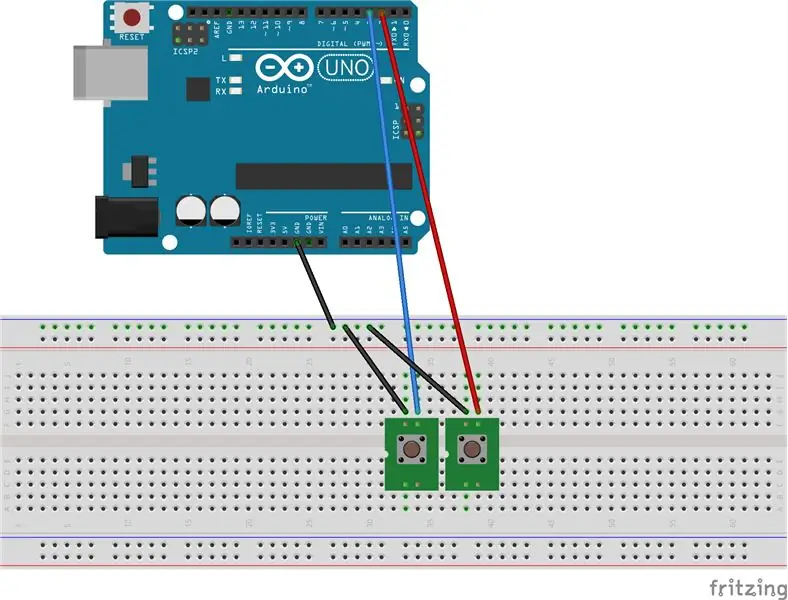

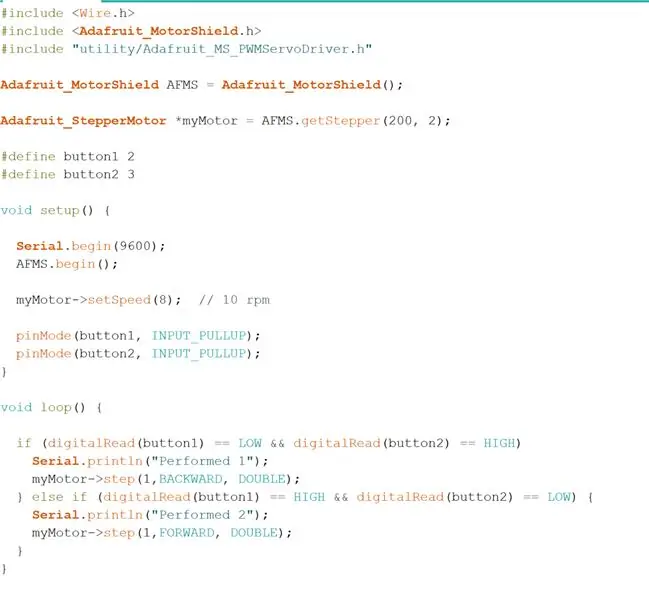
Nu kan du lägga till knappar i ditt projekt, detta säkerställer att rullgardinen kan gå upp och ner. Först måste du återskapa ovanstående inställningar så att dina knappar monteras på din motorsköld / arduino. Om du har gjort detta kan du testa dina knappar genom att ladda upp följande kod till din arduino:
Nu när dina knappar fungerar kan du lödda dem på ett litet kretskort så att de sitter ordentligt fast om du lägger dem i din låda.
Steg 4: Lägga till fotoresistorerna i din Arduino

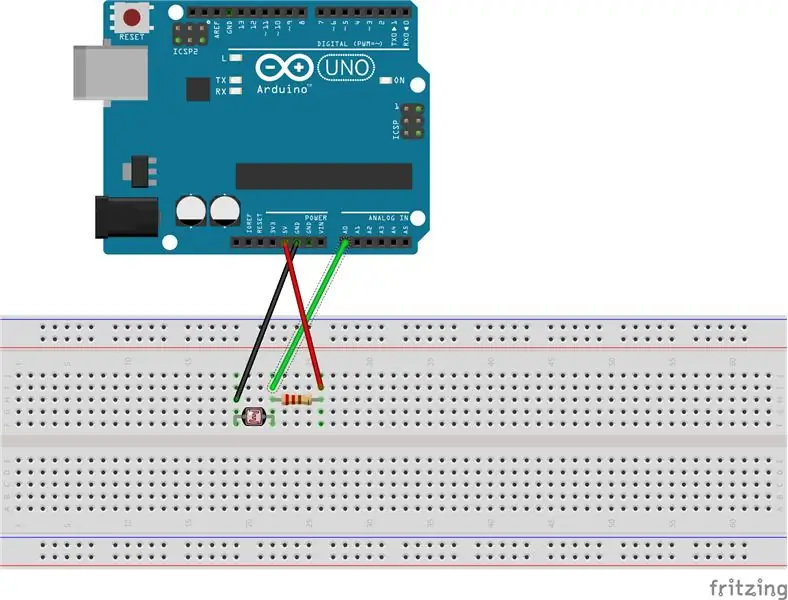
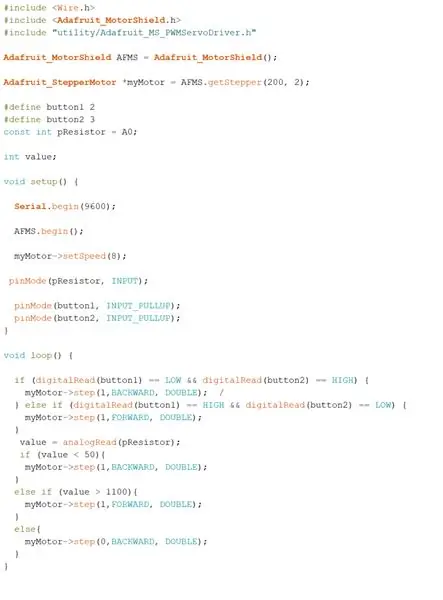
Nu när dina knappar fungerar, kommer vi att lägga till en fotoresistor: detta säkerställer att rullgardinen går ner när för mycket sol skiner på ditt fönster. Innan vi börjar lödning börjar vi göra det på en brödbräda och testar om allt fungerar. Gör följande inställning igen och ladda upp koden och anpassa den efter smak, så att den fungerar i ditt område.
Nu när din fotoresistor fungerar kan du lödda den så att allt blir extra starkt.
Steg 5: Din utrustning för din rullgardin 3D -utskrift

Ditt redskap för ditt rullgardinhalsband 3D -utskrift Nu kan du skriva ut den parametriska 3D -kedjedrev CAD -filen för John Abella 3D. Om du har en 3D -skrivare till ditt förfogande kan du enkelt skriva ut där. Om du inte har en 3D -skrivare till ditt förfogande kan du få din 3D -modell att skriva ut via en webbplats som: shapeways.
Steg 6: Nu kan du göra ett hölje



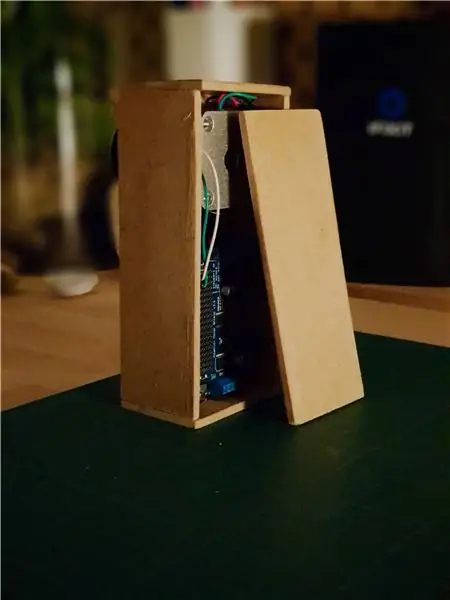
Om du vill göra ett så litet hölje som möjligt kan du göra en låda med MDF på 14 x 4,5 x 5,5 cm (längd x bredd x höjd). Såg bitarna från en MDF -skiva och fäst dem tillsammans med trälim. När din låda är klar kan du borra hålen för stegmotorn, knapparna och portarna på Arduino. Låt ryggen vara öppen ett tag, för då kan du fästa alla komponenter som du gjorde i föregående steg till lådan. Det här måste alla passa men kanske du måste göra några ändringar för din installation.
Steg 7: Den sista finishen



Nu kan du ändra ditt hölje efter din egen smak. Jag valde att linda in lådan i tyg eftersom jag ville ha en hemtrevlig stil. Men du kan ha en helt annan idé. Nu kan du fästa ditt 3D -tryckta redskap på stegmotorn. Slutligen måste du skapa ett system så att du enkelt kan montera det i din fönsterram. Jag använde fästen för att hänga väggskåp. Men om du har en bättre lösning bör du definitivt göra det.
Det var det, du har dina egna automatiska Arduino -nyanser!
Rekommenderad:
Gör din egen USB -fläkt - Engelska / franska: 3 steg

Gör din egen USB -fläkt | English / Francais: ENGLISH Idag såg jag på webbplatser att vi kunde köpa USB -fläkt. Men jag sa varför inte göra min? Vad du behöver: - Självhäftande tejp -elektriker eller andband - En PC -fläkt - En USB -kabel som inte tjänar dig - En trådskärare - En skruvmejsel - En snörmussla
Engelska pubbelysning genom att böja fiberoptik, tänd med en LED: 4 steg

Engelska pubbelysning genom att böja fiberoptik, tänd med en LED: Så låt oss säga att du vill göra en fiber anpassad till husets form för att sätta upp julbelysningen på den. Eller kanske vill du komma upp en yttervägg och ha en rätvinklig böjning mot fibern. Du kan göra det här väldigt enkelt
Använda Python för att lära dig icke-engelska tangentbordslayouter: 8 steg

Använda Python för att lära dig icke-engelska tangentbordslayouter: Hej, jag heter Julien! Jag är en datavetenskapstudent och idag ska jag visa dig hur du kan använda Python för att lära dig tangentbordslayouten för ett icke-engelskt språk. Mycket språkinlärning händer online idag, och en sak kan människor reagera på
'Round' Word Clock (på nederländska och engelska!): 8 steg (med bilder)

'Round' Word Clock (på nederländska och engelska!): För några år sedan såg jag först en Word Clock på internet. Sedan dess har jag alltid velat göra en själv. Det finns många Instructables tillgängliga, men jag ville göra något original. Jag kan inte mycket om elektronik, så jag använde en
Luces De Navidad Con Pixeles (Christmas Lights Pixeles) Español - engelska: 18 steg (med bilder)

Luces De Navidad Con Pixeles (Christmas Lights Pixeles) Español - English: EspañolQue es Vixen Lights? La ultimo version 3.x se rediseño completeamente para soportar píxeles RGB inteligentes.Lo puedes ladda ner en la siguiente liga http: //www.vixenl
